
- Autor John Day [email protected].
- Public 2024-01-30 08:21.
- Naposledy změněno 2025-01-23 14:38.

Toto je jednoduchý návod pro lidi, kteří by chtěli vědět, jak připojit a používat svůj modul GPS k Arduinu.
Používám Arduino UNO Shield #Hackduino a GPS modul VK16E.
pro více informací viz datový list.
Krok 1: Připojení obvodu

ČERNÝ vodič k připojení Gnd desky Ultimate
ČERVENÝ vodič k 5V připojení desky Ultimate
MODRÝ vodič k připojení RxD desky Ultimate
ZELENÝ vodič k připojení TxD desky Ultimate
BÍLÝ drát k připojení PPS desky Ultimate
Podle našeho kódu
připojit
RXPin desky na digitalPin 4, TXPin desky na digitalPin 3
Vcc na 5v a GND na GND
Krok 2: Programování
Nejprve potřebujete knihovnu:
Zde si můžete stáhnout
Po instalaci knihovny do arduina otevřete DeviceExample.ino z příkladů> tinyGPS ++
nebo jednoduše zkopírujte níže uvedený kód.
#zahrnout
#zahrnout
/ * * https://alaspuresujay.github.io/ * sledujte mě na instagramu https://www.instagram.com/alaspuresujay * Tato ukázková skica ukazuje normální použití objektu TinyGPS ++ (TinyGPSPlus). Vyžaduje použití SoftwareSerial a předpokládá, že máte 9600-baudové sériové zařízení GPS připojené na piny 4 (rx) a 3 (tx). */ static const int RXPin = 4, TXPin = 3; static const uint32_t GPSBaud = 9600;
// Objekt TinyGPS ++
GPS TinyGPSPlus;
// Sériové připojení k zařízení GPS
SoftwareSerial ss (RXPin, TXPin);
neplatné nastavení ()
{Serial.begin (115200); ss.begin (GPSBaud);
Serial.println (F ("DeviceExample.ino"));
Serial.println (F ("Jednoduchá ukázka TinyGPS ++ s připojeným modulem GPS")); Serial.print (F ("Testování knihovny TinyGPS ++ v.")); Serial.println (TinyGPSPlus:: libraryVersion ()); Serial.println (F ("od Sujay Alaspure")); Serial.println (); }
prázdná smyčka ()
{// Tato skica zobrazuje informace pokaždé, když je správně zakódována nová věta. while (ss.available ()> 0) if (gps.encode (ss.read ())) displayInfo ();
if (millis ()> 5000 && gps.charsProcessed () <10) {Serial.println (F ("No GPS found: check wiring.")); while (true); }}
neplatné zobrazeníInfo ()
{
float latt = gps.location.lat ();
Serial.print (gps.location.lat (), 10); Serial.print (F (",")); Serial.print (gps.location.lng (), 10); Serial.print (""); Serial.print (latt, 10);
Serial.print (F ("Umístění:")); if (gps.location.isValid ()) {Serial.print (gps.location.lat (), 6); Serial.print (F (",")); Serial.print (gps.location.lng (), 6); } else {Serial.print (F ("NEPLATNÝ")); }
Serial.print (F ("Datum/Čas:"));
if (gps.date.isValid ()) {Serial.print (gps.date.month ()); Serial.print (F ("/")); Serial.print (gps.date.day ()); Serial.print (F ("/")); Serial.print (gps.date.year ()); } else {Serial.print (F ("NEPLATNÝ")); }
Serial.print (F (""));
if (gps.time.isValid ()) {if (gps.time.hour () <10) Serial.print (F ("0")); Serial.print (gps.time.hour ()); Serial.print (F (":")); if (gps.time.minute () <10) Serial.print (F ("0")); Serial.print (gps.time.minute ()); Serial.print (F (":")); if (gps.time.second () <10) Serial.print (F ("0")); Serial.print (gps.time.second ()); Serial.print (F (".")); if (gps.time.centisecond () <10) Serial.print (F ("0")); Serial.print (gps.time.centisecond ()); } else {Serial.print (F ("NEPLATNÝ")); }
Serial.println ();
}
Krok 3: Poznámky:
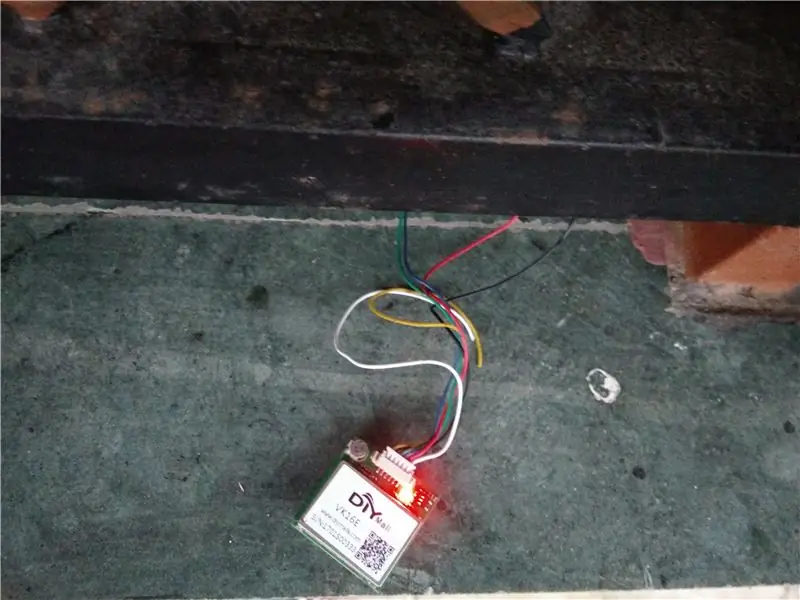
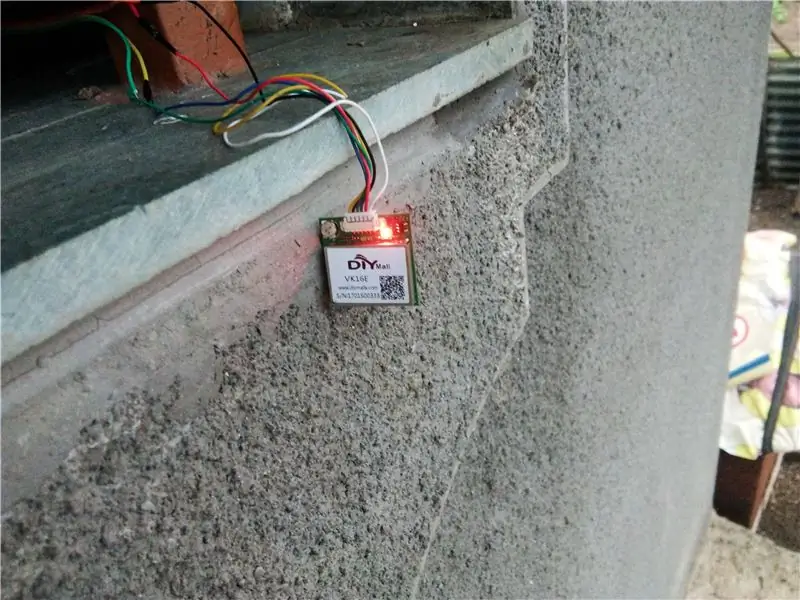
Umístěte modul GPS mimo svůj dům nebo k oknu.
- Levné moduly GPS, jako je VK16E, nemají příliš přesné signály 1 pps.
- Pravděpodobně zjistíte, že stejně jako mnoho modulů GPS, které používají patchovou anténu, může být nutné, aby modul GPS byl u okna nebo venku. Zdá se, že síla signálů GPS se podstatně liší v závislosti na umístění a okolních budovách atd. Modul GPS může také těžit z větší vzdálenosti od sady Ultimate, v závislosti na uspořádání vaší boudy a uzemnění. Z tohoto důvodu možná budete chtít připojit modul GPS k sadě pomocí několika metrů drátu. Doporučuji použít stíněný kabel s obrazovkou připojenou k Gnd. 4)
- Modul má zelenou diodu LED, jak je znázorněno na obrázcích výše, která trvale svítí, když modul GPS hledá satelitní zámek, a při zamknutí bliká rychlostí 1 pulz za sekundu.
jak zkontrolovat polohu na mapě Google stačí použít níže uvedený odkaz
maps.google.com/?q=, lat-> zeměpisná šířka
lng-> zeměpisná délka
Doporučuje:
Řada IoT ESP8266: 1- Připojení k routeru WIFI: 4 kroky

Řada IoT ESP8266: 1- Připojení k routeru WIFI: Toto je část 1 příručky „Instructables“série věnovaná vysvětlení, jak vytvořit projekt Internet věcí pomocí ESP8266 NodeMCU, jehož cílem je čtení a odesílání dat na web a provedení akce pomocí stejného webu. ESP8266 ESP
Terminál Python pro levné připojení Pi Arduino: 4 kroky

Terminál Python pro levné připojení Pi Arduino: Raspberry Pi je stroj Linux, takže pro něj pravděpodobně existuje spousta koncových aplikací. Ale napsal jsem nový v Pythonu, proč jsem se obtěžoval? Číst dál. Pokud provádíte projekt, který používá Pi i Arduino, pravděpodobně potřebujete
PŘIPOJENÍ VÍCE SNÍMAČŮ K JEDNOMU SÉRIOVÉMU PORTU ARDUINO: 4 kroky

PŘIPOJENÍ VÍCE SNÍMAČŮ K JEDNOMU SÉRIOVÉMU PORTU ARDUINO: V tomto tutoriálu budeme rozšiřovat jeden sériový port Arduino UNO UART (Rx/Tx), aby bylo možné připojit více senzorů Atlas. Rozšíření se provádí pomocí desky 8: 1 Serial Port Expander. Port Arduina je propojen s expandérem po
ESP-12E (ESP8266) s Arduino Uno: Připojení: 3 kroky

ESP-12E (ESP8266) S Arduino Uno: Připojení: POSTUPUJTE V PROGRESU, NECHTE KOMENTÁŘE, ABY MŮŽEME SPOLEČNĚ VYLEPŠIT Tento tutoriál je první ze tří částí určených pro lidi, kteří chtějí připojit svůj ESP8266 prostřednictvím desky Arduino UNO. Konkrétněji budu používat verzi ESP-12E těchto
Ruční PCB s Arduino (s možností bezdrátového připojení!): 3 kroky

Ruční PCB s Arduino (s možností bezdrátového připojení!): Aktualizace 28. 1. 2019 Aktuálně pracuji na další verzi tohoto kapesního počítače. Projekt můžete sledovat na mém YouTube kanálu nebo Twitteru. Varování! Našel jsem chybu v rozvržení DPS. Levá a nahoru tlačítka jsou připojena pouze k analogovým pinům. Opravil jsem
